
Python を使用して Word 文書 (DOC または DOCX) から透かしを削除する必要がある状況に遭遇したことがありますか? このブログ投稿では、Python を使用して Word 文書から透かしを削除するプロセスについて説明します。
この記事では、以下のトピックについて説明します。
- Wordから透かしを削除するPythonライブラリ
- Word文書からテキストの透かしを削除する
- Word文書から画像の透かしを削除する
- Word Online から透かしを追加/削除
- Word の透かしを削除する - 便利なリソース
- 無料ライセンスを取得
Word から透かしを削除する Python ライブラリ
ここでは、Aspose.Words for Python を使用します。これは、開発者が Python を使用してさまざまな形式のドキュメントを処理できるようにする強力なライブラリです。これにより、Microsoft Word などの外部ソフトウェアが不要になり、Python アプリケーション内で直接 Word ドキュメントを作成、編集、変換、分析できるようになります。
まず最初にライブラリをインストールする必要があります。ダウンロードからパッケージをダウンロードするか、コンソールで次のpipコマンドを実行してPyPIからインストールしてください。
> pip install aspose-words
Word文書からテキスト透かしを削除する
ライブラリをインストールしたら、Word 文書から透かしを削除する Python スクリプトの作成を開始できます。テキストの透かしを削除するには、次の簡単な手順に従います。
- Document クラスを使用して、透かしを含む Word 文書を読み込みます。
- 透かしの種類が「TEXT」であるかどうかを確認します。
- その後、remove() メソッドを呼び出します。
- 最後に、save() メソッドを使用して更新された Word 文書を保存します。
次のコードサンプルは、Python を使用して Word 文書からテキストの透かしを削除する方法を示しています。
# このコード例は、Word 文書からテキストの透かしを削除する方法を示しています。
# 透かし入りのWord文書を読み込む
doc = aw.Document("WatermarkText.docx")
# テキスト透かしを削除する
if (doc.watermark.type == aw.WatermarkType.TEXT) :
doc.watermark.remove()
# ファイルを保存する
doc.save("RemoveWatermarkText_out.docx")

Word 文書から画像の透かしを削除する
以下の手順に従って、Word 文書から画像の透かしを削除することもできます。
- Document クラスを使用して透かし入りの Word 文書を開きます。
- 透かしの種類が「画像」であるかどうかを確認します。
- その後、remove() メソッドを呼び出します。
- 最後に、save() メソッドを使用して更新された Word 文書を保存します。
次のコードサンプルは、Python を使用して Word 文書から画像の透かしを削除する方法を示しています。
# このコード例は、Word 文書からテキストの透かしを削除する方法を示しています。
# 透かし入りのWord文書を読み込む
doc = aw.Document("ImageWatermark.docx")
# テキスト透かしを削除する
if (doc.watermark.type == aw.WatermarkType.IMAGE) :
doc.watermark.remove()
# ファイルを保存する
doc.save("RemoveImageWatermark_out.docx")

Word Online で透かしを追加または削除する
また、外出先で Word 文書に透かしを追加または削除するためのこの 無料オンライン ツール を使用することもできます。
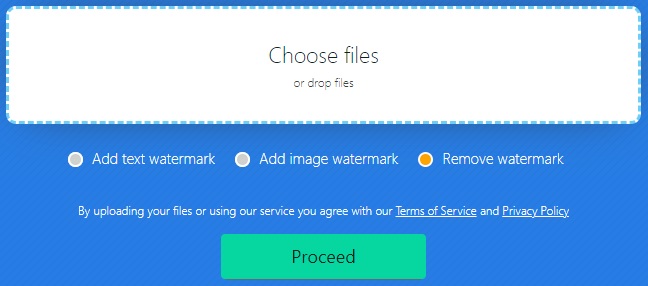
完了すると、更新された Word 文書をすぐにダウンロードできるようになります。
Word の透かしを削除する – 便利なリソース
- 透かしの追加や削除の詳細については、公式ドキュメントの透かしの操作セクションを参照してください。
- Python を使用して Word 文書に透かしを挿入する方法 に関する詳細なブログ投稿を読む
Word 文書から透かしを削除する以外にも、以下のリソースを使用してライブラリの詳細を学習し、その他のさまざまな機能を調べてください。
無料ライセンスを取得する
試用制限なしで Word 文書から透かしを削除するには、無料の一時ライセンスを取得してください。そのためには、「一時ライセンス」ページにアクセスするだけで、無料ライセンスをすばやく簡単に取得する方法についての明確な手順が見つかります。
結論
この記事では、Python を使用して Word 文書からテキストまたは画像の透かしを削除する方法を学びました。このブログ投稿で概説されている手順に従うことで、文書から透かしを削除するタスクを自動化できます。
ご質問やご不明な点がございましたら、お気軽に弊社の無料サポートフォーラムにアクセスしてサポートを受けてください。